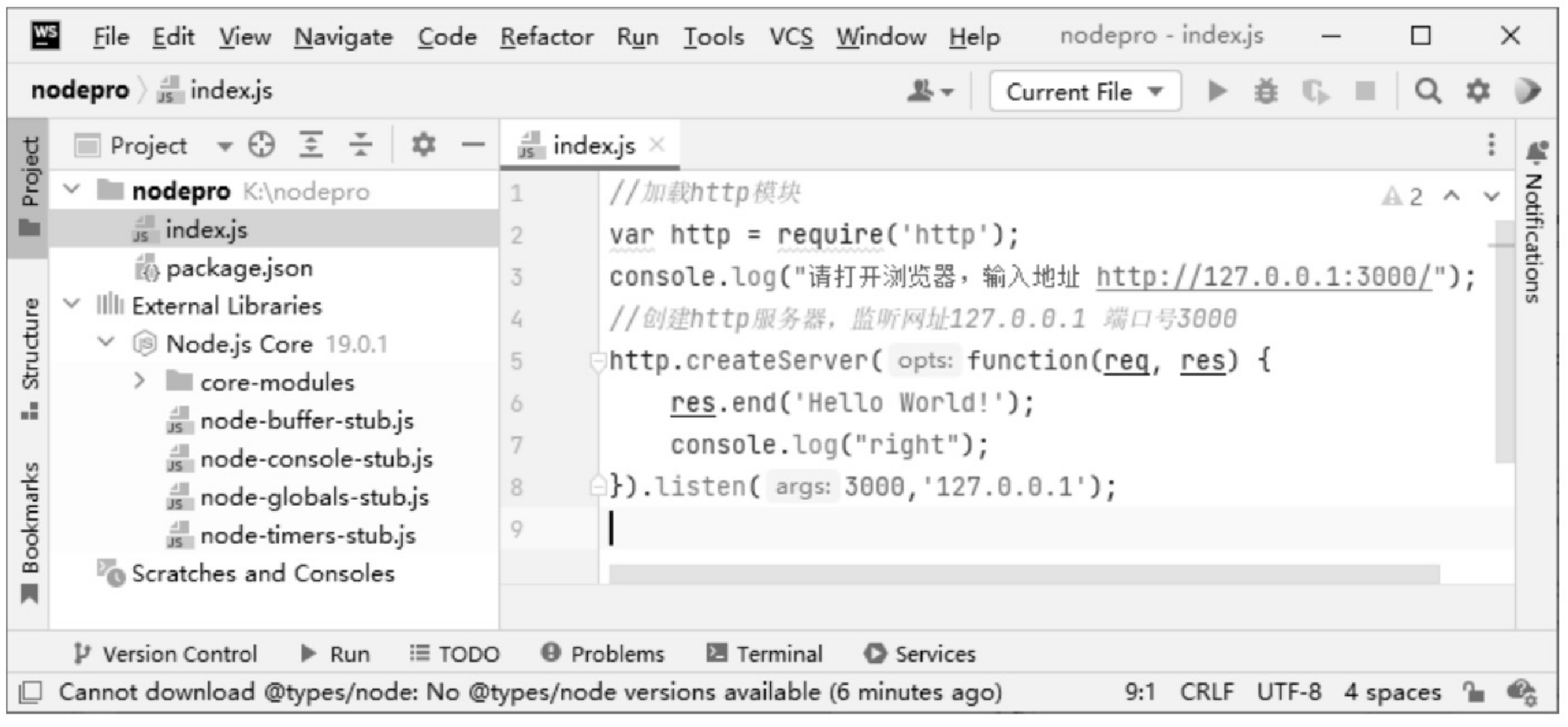使用 WebStorm 创建第一个 Node.js 程序
【例2.1】经典的 Hello World 程序。(实例位置:资源包\源码\02\01)
使用 WebStorm 创建 Node.js 程序的步骤如下。
-
在 WebStrom 的欢迎对话框中,单击左侧的 Projects,然后单击右侧的 New Project 按钮,如图2.1所示。
-
弹出 New Project 对话框,该对话框的左侧显示的是可以创建的项目类型,右侧是关于项目的一些配置信息,这里选择左侧的 Node.js,然后在右侧的 Location 文本框中输入或者选择项目的位置,单击 Create 按钮,如图2.2所示。
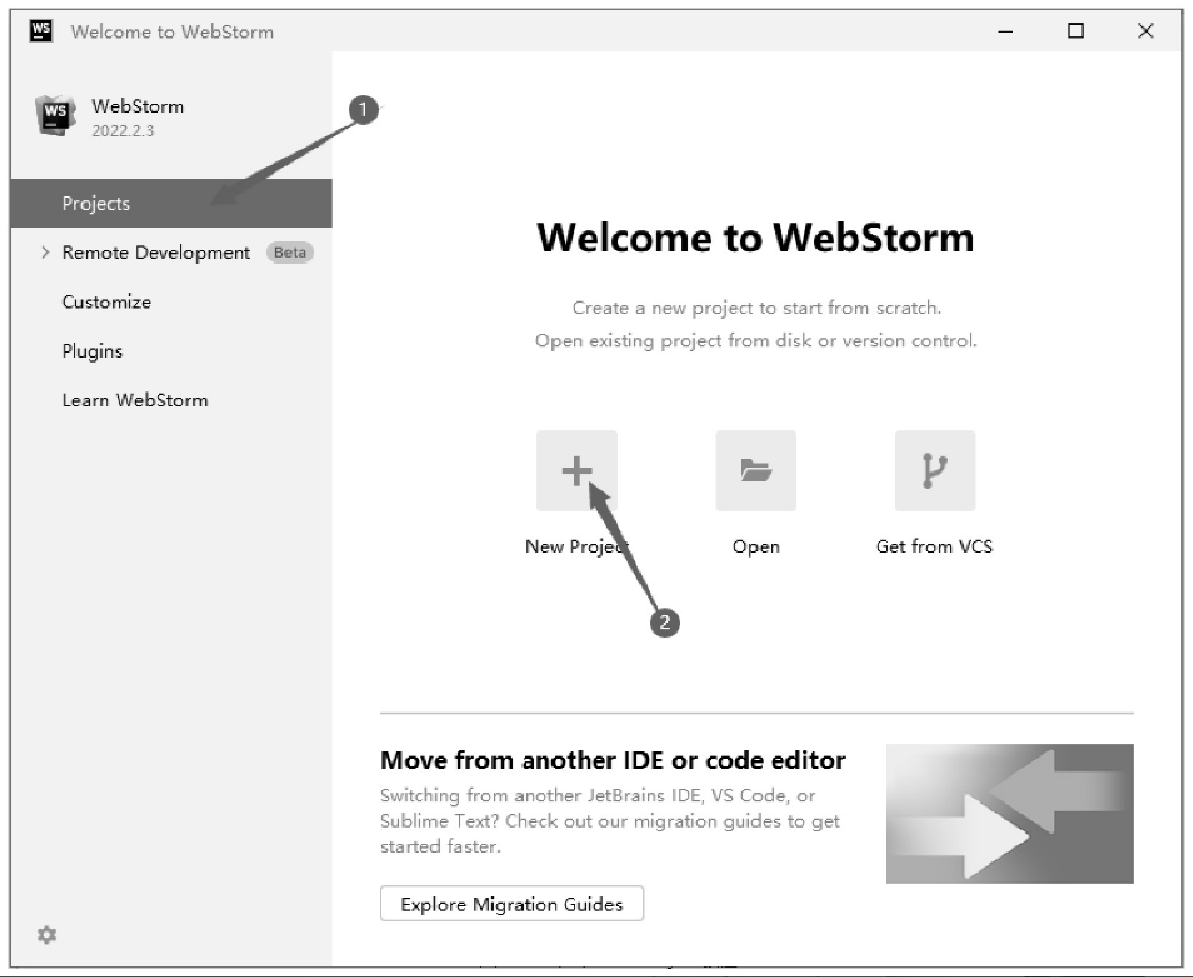 Figure 1. 图2.1 WebStrom欢迎对话框
Figure 1. 图2.1 WebStrom欢迎对话框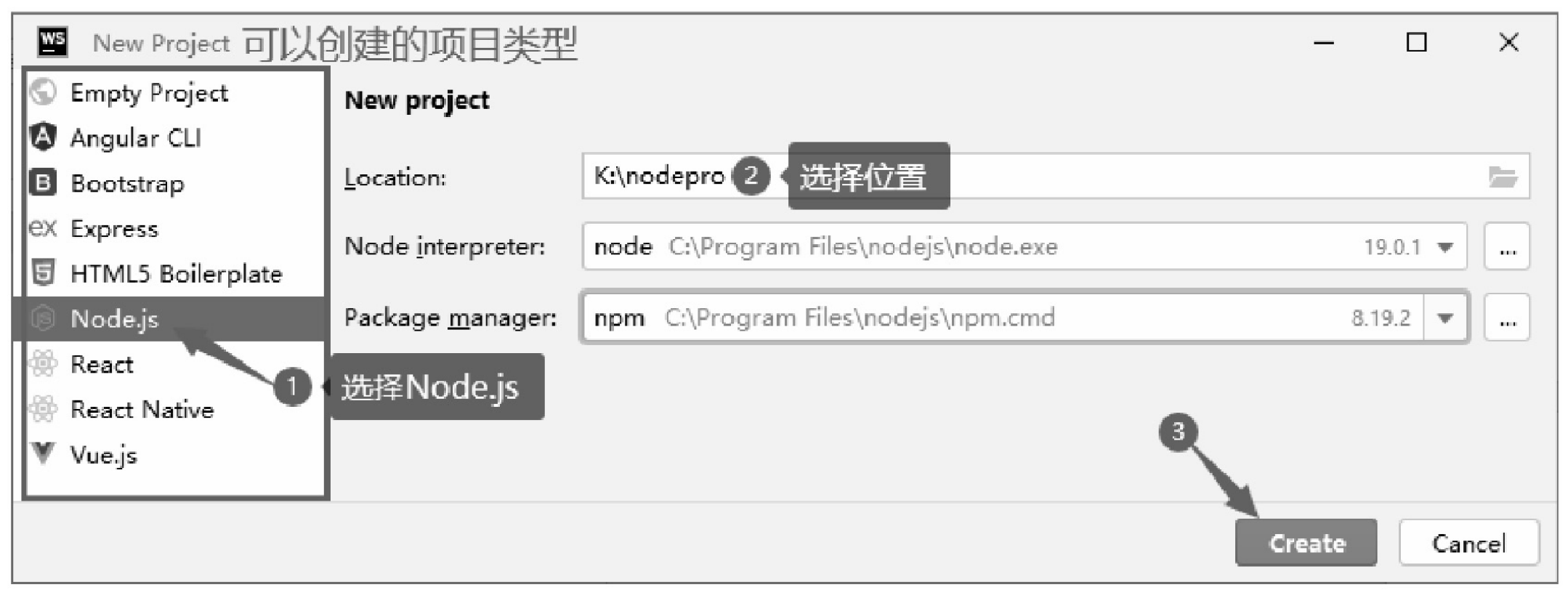 Figure 2. 图2.2 New Project对话框
Figure 2. 图2.2 New Project对话框在创建 Node.js 项目时,设置的 Location 目录中不能含有大写字母,否则会出现错误提示,并且 Create 按钮不可用,如图2.3所示。
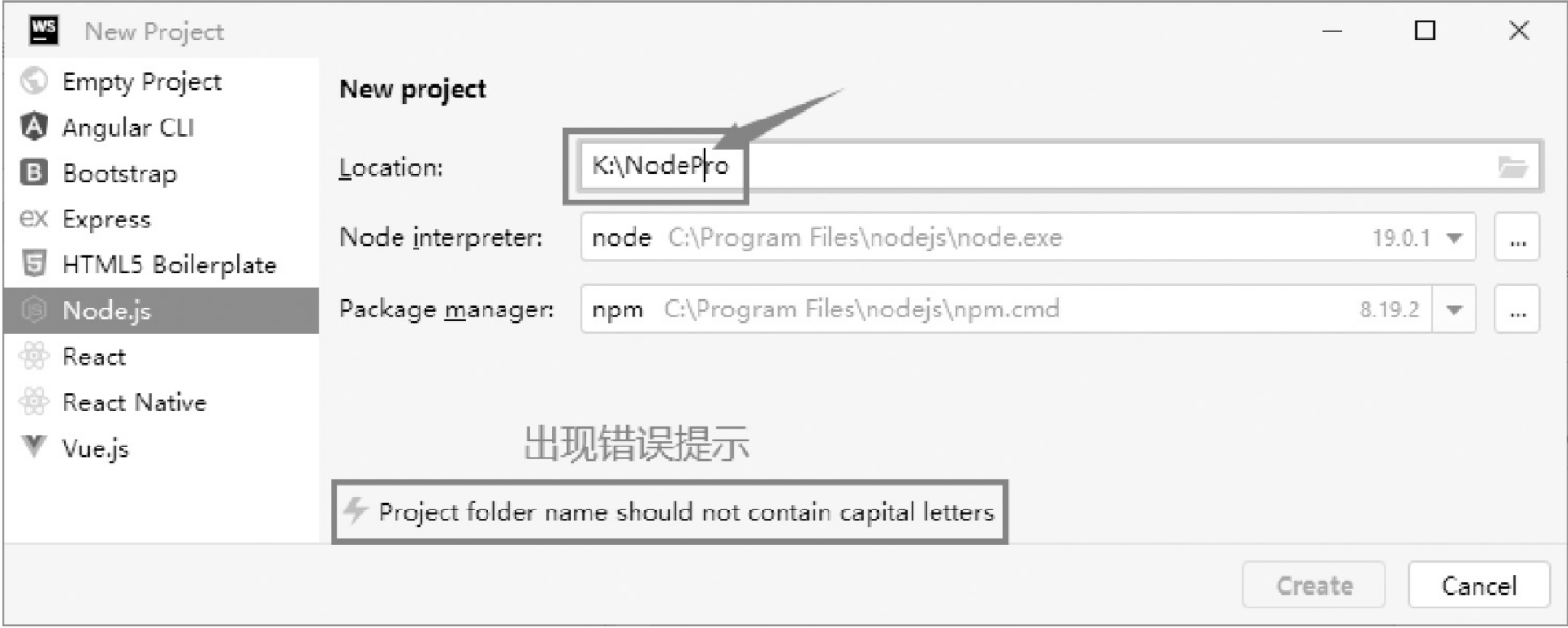 Figure 3. 图2.3 Location目录中含有大写字母时的错误提示
Figure 3. 图2.3 Location目录中含有大写字母时的错误提示 -
创建完的 Node.js 项目如图2.4所示,该项目中默认包含一个 package.json 项目描述文件,以及 Node.js 依赖包。
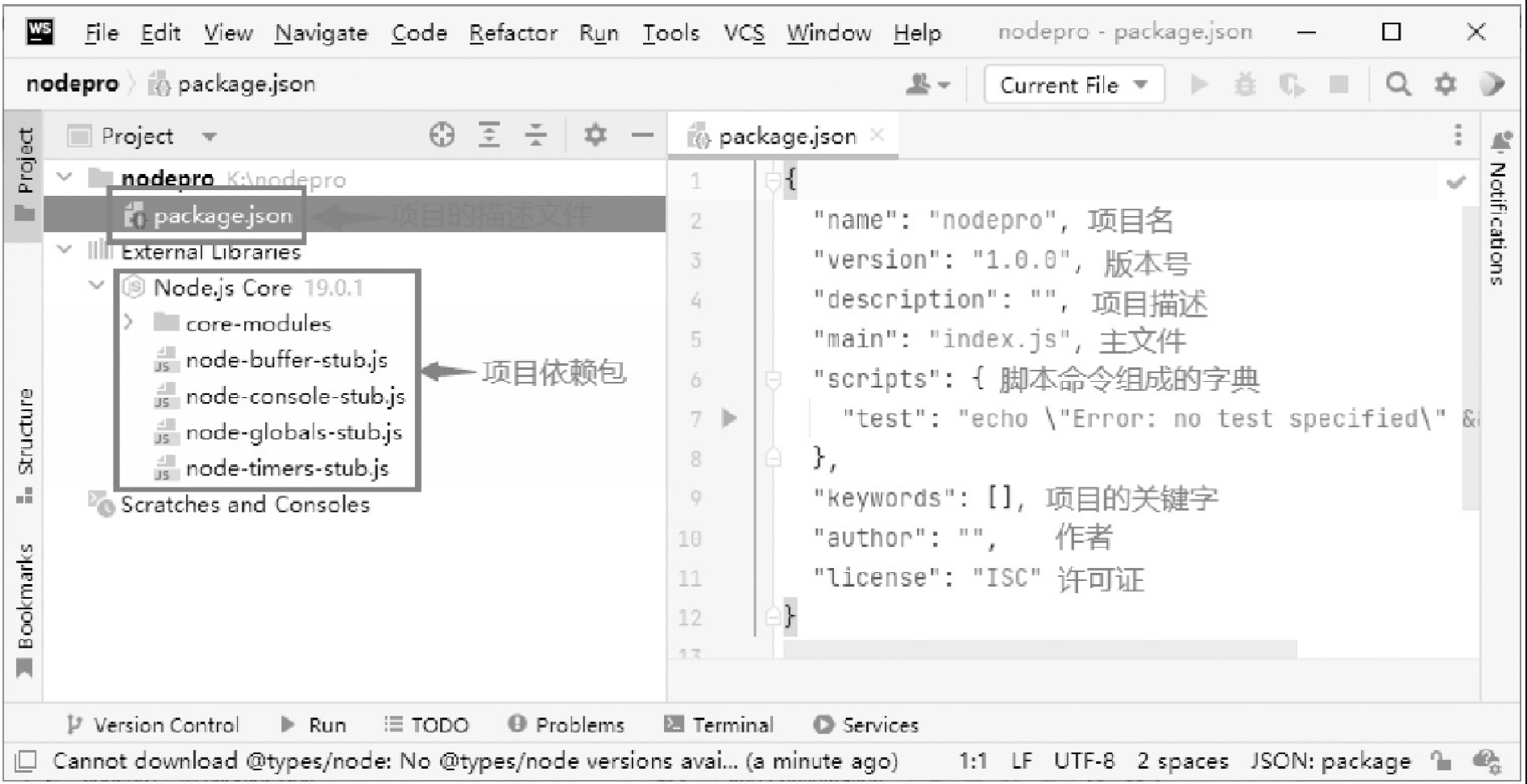 Figure 4. 图2.4 默认创建完的Node.js项目
Figure 4. 图2.4 默认创建完的Node.js项目 -
在创建的 Node.js 项目的左侧目录结构中单击鼠标右键,在弹出的快捷菜单中选择 New→JavaScript File 命令,如图2.5所示。
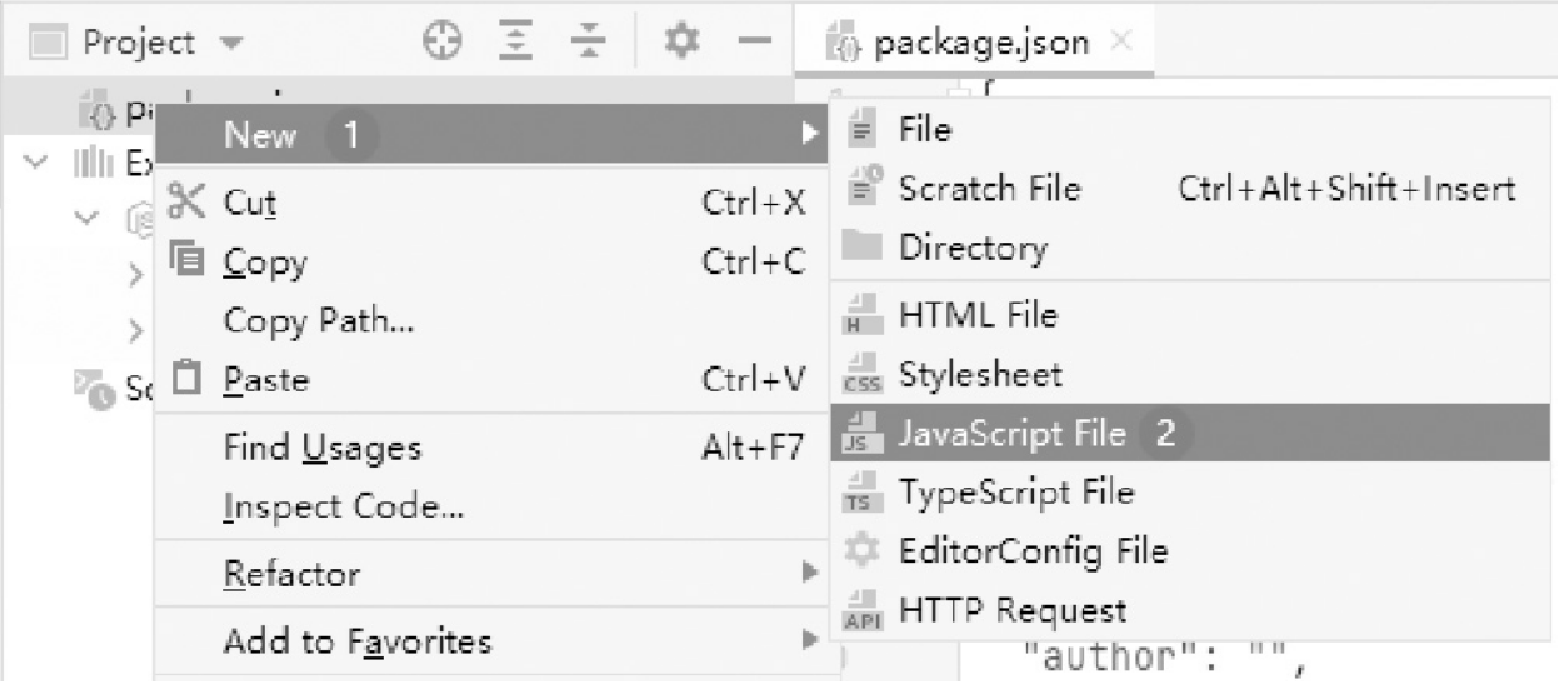 Figure 5. 图2.5 选择New→JavaScript File命令
Figure 5. 图2.5 选择New→JavaScript File命令 -
弹出 New JavaScript file 对话框,在该对话框中输入文件名,这里输入 index,按 Enter 键即可,如图2.6所示。
 Figure 6. 图2.6 New JavaScript file对话框
Figure 6. 图2.6 New JavaScript file对话框 -
在创建的
index.js文件中输入以下代码://加载http模块 var http = require('http'); console.log("请打开浏览器,输入地址 http://127.0.0.1:3000/"); //创建http服务器,监听网址127.0.0.1 端口号3000 http.createServer(function(req, res) { res.end('Hello World!'); console.log("right"); }).listen(3000,'127.0.0.1');
上面的代码中,第 2 行用来加载 http 模块,在 Node.js 程序中,要使用哪个模块,就使用 require 加载该模块;第 3 行用来在控制台中输出日志提示,其中 console 是 Node.js 中的控制台类,其 log 方法用来输出日志;第 5 行的 http.createServer 用来创建一个 http 服务器,该方法中定义了一个 JavaScript 函数,用来处理网页请求和响应,其中有两个参数,req 表示请求,res 表示响应,该函数中使用 res.end 方法在页面上输出要显示的文字信息,并使用 console.log 方法在控制台中输出日志提示;最后一行的 listen 方法用来设置要监听的网址以及端口号。
输入完成的效果如图2.7所示。